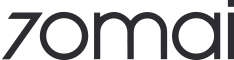70mai Dash Cam Omni
Bei reinen Elektrofahrzeugen wird die Dashcam über den Zigarettenanzünder mit Strom versorgt, so dass die „Automatische Abschaltung bei Stillstand“ nicht aktiviert ist. Sie können „Auto-off when stopped“ in den Systemeinstellungen aktivieren und eine angemessene Abschaltzeit festlegen.
Ihre Dashcam benötigt einen Stromanschluss von 5V/2A. Offizielles Stromversorgungszubehör von 70 mAi wird empfohlen. Wenn Sie Zubehör von Drittanbietern verwenden möchten, stellen Sie bitte sicher, dass die Spezifikationen den Anforderungen entsprechen.
Bitte ändern Sie das Kodierungsformat auf „hohe Komprimierung“ in den Dash Cam-Einstellungen, und Sie werden die 60fps-Option danach sehen.Überprüfen Sie bitte, ob das Mobiltelefon HEVC-Decodierung unterstützt. Wenn nicht, kann das Mobiltelefon das Dash Cam-Video mit hoher Komprimierung nicht normal wiedergeben.Das Telefon in den letzten vier Jahren hat kein Problem, und die 70mai App wird automatisch erkennen, ob das Telefon HEVC-Decodierung unterstützt und Einstellungsvorschläge liefern.
Hinweis: Die 4K-Auflösung unterstützt keine 60 fps, weder bei hoher noch bei niedriger Kompression.
Das Prinzip der HDR-Realisierung besagt, dass bei der Einstellung HDR+30fps die Berechnung der Bildkodierung 60fps entspricht;Wenn HDR und 60fps gleichzeitig aktiviert werden, reicht die Verarbeitungskapazität der Mainstream Dash Cam nicht aus, so dass beide nicht gleichzeitig aktiviert werden können.
Dieses Modell der Dash Cam verfügt über eine HDR-Fähigkeit auf Hardware-Ebene, die den Bildeffekt der folgenden Szenen mit starkem Hell-Dunkel-Kontrast erheblich optimieren kann:
- Zufahrten zu Tunneln und Tiefgaragen am sonnigen Tag;
- Direktes Scheinwerferlicht auf Nummernschildern bei Nacht;
- Schattenabbildung von Straßenobjekten in Gebieten mit starkem Sonnenlicht.
Als Videoaufnahmegerät ist die Auflösung nicht der einzige Faktor, der die Bildqualität bestimmt.
Die Hardware-Basis dieses Modells Dash Cam ist ausgezeichnet, die Bildqualität ist gut abgestimmt, auch wenn auf 1080P Auflösung eingestellt, unter der Unterstützung von leistungsstarken Master-Steuerung, Sternenlicht Nachtsicht Ebene fortschrittliche Sensor, Hardware-Ebene HDR-Fähigkeit, große Blende hochwertige Linse, die Detailauflösung Fähigkeit ist weit über den Mainstream 1080P Auto Dash Cam Produkte, Farbtreue und komplexe Lichtszene Bildgebung ist noch besser, während das Dateivolumen effektiv im Vergleich zu 4K-Einstellungen gesteuert wird, so dass längere Aufnahmezeit mit der gleichen Kapazität Speicherkarte vor zyklischem Löschen.
Ihre Dashcam ist mit einem Objektiv mit großer Blende und einem Bildsensor mit erstklassiger Nachtsichtfunktion ausgestattet.Mit Bildgebungsparametern, die speziell für Nachtfahrten und Sicherheitsszenen beim Parken optimiert sind, kann Ihre Dashcam eine hervorragende Bildqualität in der Dunkelheit erzielen und so sicherstellen, dass Sie klare Beweise erhalten.In schwach beleuchteten Gebieten, insbesondere in Vorstädten und ländlichen Gegenden ohne Straßenbeleuchtung, zeichnen Dashcams mit 70mai Night Owl Vision-Fähigkeit im Vergleich zu herkömmlichen Dashcams Aufnahmen mit besserer Belichtung und höherer Klarheit auf.
Das Geschwindigkeits-/Längen- und Breitengrad-Wasserzeichen und das 70mai-Logo-Wasserzeichen können entfernt werden. Sie können Ihre Auswahl auf der Dashcam-Einstellungsseite der 70mai App treffen. Die Wasserzeichen für Datum und Uhrzeit können nicht entfernt werden.
Dies liegt daran, dass die GPS-Suche und -Positionierung noch nicht erfolgreich ist. Bitte warten Sie geduldig.
Hinweis:
1. Wenn die Metallfolie an der vorderen Windschutzscheibe angebracht ist, blockiert sie das GPS-Signal zur Fahrzeugkabine.
2. Wenn Sie die Dash Cam mit einem 4G-Parküberwachungskabel ausstatten und ihre 4G-Netzwerkfähigkeit aktivieren, schaltet die Dash Cam automatisch die A-GPS-Funktion ein, wodurch die Geschwindigkeit und Genauigkeit der GPS-Sternsuche und -Ortung erheblich verbessert wird. (4G wird im Oktober 2023 unterstützt)
eMMC ist ein eingebetteter Flash-Speicher. Das heißt, es handelt sich um einen Flash-Speicherchip, der auf die Hauptplatine der Dashcam geschweißt ist.
Im Vergleich zu TF-Karten hat der eMMC-Speicher Vorteile in Bezug auf Sicherheit, Stabilität, Lebensdauer und viele andere Aspekte, insbesondere für hochauflösende oder multifunktionale Videoüberwachungsgeräte, was die Benutzerfreundlichkeit gewährleistet. eMMC-Speicher kann nicht ersetzt werden. Wenn Sie Aufnahmen über einen relativ langen Zeitraum aufbewahren müssen, wählen Sie bitte ein Modell mit großem Speicher (64 / 128 GB).
Ihre Dashcam verfügt über einen integrierten eMMC-Speicher, der nicht durch Einsetzen einer Speicherkarte erweitert werden kann. Bitte wählen Sie den geeigneten Speicher des Modells entsprechend Ihren Bedürfnissen.
Nehmen Sie das 32-GB-Modell als Beispiel: Mit der Einstellung „Hohe Komprimierungsrate / HDR“ und „Sprachaufzeichnung“ kann der eingebaute eMMC-Speicher 2 bis 2,5 Stunden lang aufzeichnen, bevor das erste Video gelöscht wird (die Zeitdauer hängt auch von den Details der Straßenszene ab).
Wenn das Video viele detailreiche Objekte wie z.B. Äste enthält, wird die Dateigröße leicht ansteigen).Damit ist der Bedarf der meisten Leute für die Aufnahme von Beweisen, Vlogs usw. bereits gedeckt.
Wenn Sie Ihre Aufnahmen relativ lange aufbewahren müssen, können Sie sich für ein Modell mit 64 bzw. 128 GB entscheiden, bei dem sich die Aufnahmezeit im Vergleich zum 32-GB-Modell verdoppelt/vervierfacht.
Möglicher Grund 1:
Sie haben ein Omni-Gerät mit einem eingebauten eMMC-Speicher von 32 GB erworben. 32 GB eMMC-Speicher können bei hoher Komprimierungsrate / HDR und eingeschalteter Sprachaufzeichnung 2 bis 2,5 Stunden lang ununterbrochen aufzeichnen, bevor das früheste Video gelöscht wird (die Zeitdauer hängt auch von den Details der Straßenszene ab). Wenn viele detailreiche Objekte wie z.B. Baumzweige im Video enthalten sind, erhöht sich die Dateigröße leicht). Wenn Sie die vollständigen Videodaten benötigen, schließen Sie bitte die Dashcam an Ihren PC an und exportieren Sie die Videodatei nach 2 Stunden als Backup.
Möglicher Grund 2:Notfallvideos haben Ihren Speicherplatz in Anspruch genommen. Notfallvideos werden separat gespeichert. Wenn Sie zu viele Notfallvideos aufbewahren, wird ein fester Anteil des eingebauten Speicherplatzes ständig belegt. Wir empfehlen Ihnen, die wertvollen Videos, die Sie benötigen, auf Ihr Telefon oder Ihren PC zu exportieren und sie auf Ihrer Dashcam zu löschen, sobald Sie Sicherungskopien erstellt haben.
(Hinweis: Wenn die Gesamtlänge der Aufnahmezeit für Sie ein wichtiges Merkmal ist, wählen Sie bitte das größere Speichermodell und wählen Sie das Codierungsformat „hohe Komprimierungsrate“ und deaktivieren Sie die Tonaufnahme in den Einstellungen der Dashcam).
Nachdem Ihre Dashcam heruntergefahren ist, schließen Sie sie über ein Datenkabel, das das USB 3.0-Protokoll oder ein schnelleres Protokoll unterstützt, an Ihren PC an (Windows/Mac/Linux-System kompatibel).
Warten Sie, bis sich Ihre Dashcam einschaltet und das Symbol für den Wechseldatenträger auf Ihrem PC erscheint. Dann können Sie Videos und Fotos auf Ihren Computer kopieren.
Wenn das Video viele detailreiche Objekte wie z. B. Baumzweige enthält, erhöht sich die Dateigröße leicht).
Damit ist der Bedarf der meisten Leute für Beweisaufnahmen, Vlogs usw. bereits gedeckt.Wenn Sie Ihre Aufnahmen relativ lange aufbewahren müssen, können Sie sich für ein Modell mit 64 bzw. 128 GB entscheiden, das die Aufnahmezeit im Vergleich zum 32-GB-Modell verdoppelt bzw. vervierfacht.
Dies geschieht, weil das Wi-Fi-Signal der Dashcam durch die Störquelle beeinträchtigt wird. Sie können das Video in das lokale Album in der APP herunterladen, um dieses Problem zu lösen.Hinweis: Es wird empfohlen, dass Sie die Videoaufzeichnungszeit auf 1 Minute (die Standardzeit) einstellen. Dies könnte die Videos schneller heruntergeladen haben.
Nachdem Videos/Fotos von der Dashcam auf die APP heruntergeladen wurden, werden sie im Unterverzeichnis „70mai“ unter dem Album des mobilen Systems gespeichert. Sie können auf diese Videos im Systemalbum oder im lokalen Album in der 70mai APP zugreifen und sie verwalten.
Mögliche Gründe sind:
1. Bluetooth auf dem Handy ist deaktiviert. Sie können Bluetooth auf Ihrem Telefon aktivieren, die APP neu starten und es erneut versuchen;
2. Das Bluetooth-Signal ist gestört und andere Gründe führen zu einem automatischen Kopplungsfehler. Starten Sie in diesem Fall die APP neu und versuchen Sie es erneut, oder verbinden Sie sich manuell mit der Dashcam auf der WLAN-Einstellungsseite des Telefonsystems.
3. Die Dashcam wurde von anderen Telefonen verbunden und das Hotspot-Passwort wurde geändert. In diesem Fall müssen Sie die Dashcam mit dem Hotspot verbinden, um ein neues Hotspot-Passwort festzulegen. Wenn Sie das geänderte Hotspot-Passwort nicht kennen, klicken Sie bitte 5 Mal auf den Einschaltknopf, um die Werkseinstellungen wiederherzustellen, und verwenden Sie dann die Bluetooth-gestützte Verbindung.
Der RS-Effekt (Road Story) ist eine visuelle Effektfunktion für High-End-Modelle der 70mai Dashcam.
Wenn Videos in der APP wiedergegeben werden, wird die Aktivierung des RS-Effekts das Filmmaterial mit technologischen visuellen Effekten überlagern, die die Fahrzeuggeschwindigkeit, die Fahrtrichtung, die Höhe, die Neigung, die Drehung, die Fahrspurbeschreibung, den vorderen Abstand, die Fußgänger-/Fahrerwarnung und andere Informationen anzeigen.Der RS-Effekt kann Ihnen helfen, sich intuitiv an das Fahrgefühl zu erinnern, Ihre Fahrkünste aus der Perspektive eines Rennspiels zu überprüfen oder die Ursache eines Unfalls genau zu analysieren.
Sie können den RS-Effekt (Road Story) teilen, indem Sie die folgenden Schritte ausführen:
Laden Sie die Videoclips von der Dashcam in das lokale Album in der APP herunter.
Öffnen Sie das lokale Album.
Spielen Sie den Videoclip ab und wählen Sie „RS-Effekte“.
Die APP kann dem Video RS-Effekte hinzufügen und sie als Kopie des Videoclips speichern.
Sie können das RS-Video im Album des mobilen Systems finden und es in sozialen Medien teilen oder an einen Kontakt senden.
Bei der Generierung des RS-Effekts (Road Story) werden die grafischen Effekte dem Video überlagert.
Dies erfordert die Rechenleistung der Telefon-Hardware, um die Videoclips neu zu kodieren, was eine Aufgabe mit hoher Belastung für gängige Telefone ist und daher länger dauert (je besser die Leistung, desto kürzer die Zeit für die Erstellung des RS-Effektvideos derselben Länge).
Wenn das Mobiltelefon während der Kodierung des Videos eine andere Aufgabe ausführt, kann dies zu einem unerwarteten Abbruch der Aufgabe oder sogar zum Absturz der APP führen, so dass dieser Prozess nicht im Hintergrund ablaufen darf.
Der Fahrzeugabstand wird von der ADAS-Funktion anhand der von der Dashcam aufgenommenen Bilder berechnet. Sie ist genauer, wenn Sie auf Straßen mit klaren Fahrspurlinien fahren, während die Genauigkeit auf nicht-kommunalen Straßen oder nicht-gepflasterten Straßen ohne Linien abnimmt.
Der Smart Parking Guardian-Modus ist einzigartig und wurde speziell für die Parkplatzsicherheit entwickelt. Nach dem Ausschalten des Fahrzeugs wechselt die Dashcam entsprechend Ihren Einstellungen in den Smart Parking Guardian-Modus. Im Smart Parking Guardian-Modus kann die Dashcam die folgenden Funktionen zum Schutz Ihres Fahrzeugs aktivieren:
1. Kollisionserkennung: Die Dash Cam befindet sich nach dem Ausschalten im Standby-Modus ohne Aufnahme, aber wenn der eingebaute Schwerkraftsensor (G-Sensor) eine abnormale Erschütterung des Fahrzeugs erkennt (in der Regel ist das Fahrzeug kollidiert), löst sie die Aufnahme eines 30 Sekunden langen Parküberwachungsvideos aus und speichert es im Parküberwachungsvideo-Ordner des Gerätealbums.
2. Bewegungserkennung: Die Dash Cam befindet sich im Standby-Modus ohne Aufzeichnung, wenn die Flamme erlischt. Wenn der Bildalgorithmus, der kontinuierlich auf der Dash Cam läuft, eine bedrohliche Szene für das Fahrzeug erkennt und feststellt, dass die Bedrohungsstufe das Niveau erreicht hat, das aufgezeichnet werden muss, wird die Aufnahme eines 30 Sekunden langen Parküberwachungsvideos ausgelöst und im Ordner für Parküberwachungsvideos im Gerätealbum gespeichert.
3. Zeitrafferaufnahmen: Wenn diese Funktion aktiviert ist, nimmt die Dash Cam kontinuierlich Bilder mit einer Abtastrate von einem Bild pro Sekunde (wenn die Videoaufzeichnungs-Bildrate auf 30 fps eingestellt ist) oder ein Bild alle 500 Millisekunden (wenn die Videoaufzeichnungs-Bildrate auf 60 fps eingestellt ist) auf, wenn die Flamme ausläuft, und kombiniert sie dann zu einer Videodatei mit 30 fps oder 60 fps, d. h. zu einem Zeitraffer-Video, und speichert es im Zeitraffer-Videoordner des Gerätealbums. Die Zeitrafferfotografie kann die Situation im Sichtfeld der Dash Cam kontinuierlich aufzeichnen und das Video mit einer Geschwindigkeit wiedergeben, die dem Dreißigfachen des realen Zeitablaufs entspricht, so dass im Falle eines abnormalen Ereignisses die gesamte Ursache und Wirkung als Beweismittel aufgezeichnet werden kann.
Hinweis: Wenn Sie das optionale 4G-Parküberwachungskabel für die Dash Cam installiert haben, werden die Parküberwachungsereignisse, die durch Kollisions- oder Bewegungserkennung ausgelöst werden, sofort per Push-Alarm an Ihr Telefon gesendet, um Sie daran zu erinnern, rechtzeitig auf die abnormale Situation Ihres Fahrzeugs zu achten.
Im Smart Parking Guardian-Modus reagiert die Dashcam auf die folgenden Tastendrücke:
1. Drücken Sie die Einschalttaste länger als 3 Sekunden, um die Dashcam auszuschalten;
2. Drücken Sie den Einschaltknopf länger als 15 Sekunden, um die Dashcam neu zu starten (Hinweis: Wenn „Auto-off when stopped“ nicht aktiviert ist, schalten Sie die Dashcam bitte gemäß der vorherigen Anweisung aus, um zu vermeiden, dass die Batterie nach dem Neustart leer ist).
Hinweis: Wenn Sie die Dashcam im Smart Parking Guardian-Modus einschalten und eine normale Videoschleife aufnehmen möchten, starten Sie bitte das Fahrzeug. Im Smart Parking Guardian-Modus schaltet sich die Dashcam nur in Reaktion auf das ACC ON-Signal ein und kann das ACC ON-Signal nur durch Starten des Fahrzeugs an die Dashcam senden.
Die „Erkennungsposition beim Einparken“ der rotierenden Linse ist die Standard-Arbeitsposition, nachdem die Dashcam den Smart Parking Guardian-Modus aktiviert hat. Sie können sie anpassen, um die effektivste Überwachung zu erhalten. Wenn Ihr Fahrzeug zum Beispiel häufig an der Seite geparkt wird, können Sie die „Erkennungsposition beim Parken“ der rotierenden Linse so einstellen, dass sie zur Straßenseite zeigt. Dadurch kann Ihre Dashcam die Umgebung besser überwachen und aufzeichnen als bei einer nach vorne gerichteten Position.
Das liegt daran, dass das Hardwire-Kit von Ihrer Dashcam nicht erkannt wird. Bitte befolgen Sie die folgenden Schritte, um das Problem zu lösen:
1. Überprüfen Sie, ob das Hardwire-Kit richtig installiert ist. Wenn Sie Schwierigkeiten bei der Installation haben, empfehlen wir Ihnen, sich an einen professionellen Techniker zu wenden. Bei Nischenmodellen empfehlen wir Ihnen, eine 4S-Fachwerkstatt aufzusuchen, um Informationen über die Schaltung des Sicherungskastens Ihres Fahrzeugs und Installationshinweise zu erhalten.
2. Prüfen Sie, ob das Hardwire-Kit einen schlechten Kontakt zum Sicherungskasten oder zum Gerät hat?
Ein Hardwire-Kit ist ein Dash-Cam-Zubehörteil, das in Parksicherheitsszenarien verwendet wird. Seine Funktionen lauten wie folgt:
- Entnahme von Strom aus der Autobatterie, Aufrechterhaltung der Stromversorgung der Dashcam nach dem Abstellen des Fahrzeugs, um den normalen Betrieb des Smart Parking Guardian
-Modus, der Fernüberwachung und anderer Funktionen zu unterstützen;
- Unterbrechung der Stromversorgung, um eine leere Batterie zu verhindern, wenn die Batterie bis zu einem bestimmten Schwellenwert verbraucht ist, so dass das Fahrzeug noch Strom zum Starten hat.Ihre Dashcam funktioniert nur mit dem 70mai eigenen Hardwire-Kit.
Sie können zwischen den folgenden 70mai-Hardwire-Kits wählen, um Ihre Dashcam anzupassen:
1. 70mai 4G Hardwire Kit (in ausgewählten Ländern erhältlich, siehe Omni-Produktseite für Details). Zusätzlich zu den Smart Parking Guardian-Funktionen ermöglicht es auch die 4G-Dienste Ihrer Dashcam, einschließlich der im Smart Parking Guardian-Modus ausgelösten Parküberwachungsvideos und der Alarmbenachrichtigungen, die zusammen mit den Videos an Ihr Telefon gesendet werden. Als Smart Parking Guardian-Zubehör unterstützt dieses Modell die dreistufige Batterieschutzeinstellung für Autobatterien.
2. 70mai hardwire kit (USB Typ-C). Dieses Modell hat nicht die Fähigkeit, 4G-Netzwerk. Wenn Sie dieses Modell wählen, wird die Dashcam nicht in der Lage sein, Sie sofort über das im Smart Parking Guardian-Modus ausgelöste Video zu benachrichtigen. Ihre Dashcam würde Sie nur daran erinnern, auf das Gerätealbum zuzugreifen, um das Smart Parking Guardian-Video beim nächsten Start des Fahrzeugs anzusehen.
4G Hardwire Kit unterstützt eine dreistufige Batterieschutzeinstellung, die drei Stufen sind:
Niedrig-11,8/23,6 V
Mittel-12,0/24,0 V
Hoch-12,2/24,4 V
Hinweis: Die dreistufige Batterieschutzeinstellung von 11,8/12,0/12,2 V gilt für ein Fahrzeug mit einer 12-V-Batterie, während die Einstellung von 23,6/24,0/24,4 V für ein Fahrzeug mit einer 24-V-Batterie gilt.Sie können den Schwellenwert für die Batterieschutzspannung entsprechend der tatsächlichen Situation Ihrer Fahrzeugbatterie, der Kapazität und dem Neuzustand wählen, um eine optimale Nutzung bei gleichzeitigem Schutz der Batterie zu erreichen.Normalerweise funktioniert eine neue Batterie (innerhalb von 2 Jahren) besser bei Start-Stopp, was es ermöglicht, einen niedrigen 11,8/23,6 V"-Gang zu wählen, um den Smart Parking Guardian-Modus länger aufrechtzuerhalten. (Bei Experimenten mit neuen Fahrzeugen, bei denen die Kollisionserkennung, die Bewegungserkennung und die Zeitrafferfotografie voll aktiviert sind, hält der Smart Parking Guardian-Modus eine tatsächliche Messzeit von mehr als 5 Tagen aufrecht).Wenn Sie sich nicht sicher sind, welche Mindestbatteriespannung Ihr Fahrzeug zum Starten des Motors benötigt, behalten Sie bitte die Standardeinstellung „mid-12.0/24.0 V“ bei.Wenn die Batterie ein ernsthaftes Alterungsproblem hat oder das Fahrzeug eine hohe Startspannung benötigt (z. B. Fahrzeuge mit V6-, L6-, V8-, V12-, W12-Zylindern), kann ein Absinken der Batteriespannung auf 11,8 V dazu führen, dass der Motor nicht mehr startet.
Die Dashcam kann nach dem Abschalten des Fahrzeugs nicht in den Smart Parking Guardian-Modus wechseln, weil die Verkabelung zwischen dem Hardwire-Kit und der Versicherungsbox des Fahrzeugs nicht korrekt ist. Es wird empfohlen, eine 4S- oder Autowerkstatt zu konsultieren, um herauszufinden, wie die Verkabelung für Ihr Fahrzeug vorgenommen werden sollte.
(Hinweis: Unerlaubte Änderungen am Stromkreis des Fahrzeugs können zu schwerwiegenden Folgen führen, wie z.B. Batterieabfall oder sogar Selbstentzündung des Fahrzeugs. Bitte stellen Sie sicher, dass Sie das Verdrahtungsproblem mit Hilfe professioneller Institutionen lösen.
Die Gründe dafür könnten folgende sein:
1. Die Kollisionserkennung ist in den Videoeinstellungen des Smart Parking Guardian nicht aktiviert.
2. Die Empfindlichkeit der Kollisionserkennung ist zu niedrig eingestellt. Versuchen Sie, in den Einstellungen eine hohe Empfindlichkeit einzustellen (eine hohe Empfindlichkeit wird für ein Fahrzeug mit einem stoßdämpfenden Fahrwerk empfohlen).
3. Bei heißem Wetter kann die Temperatur im Auto zu hoch werden, wodurch sich die Dashcam automatisch abschaltet, um das Gerät zu schützen. Nach der Abschaltung reagiert die Dashcam nicht mehr auf Kollisionsereignisse. Sie können die Windschutzscheibe des Autos mit einer wärmeisolierenden Folie bekleben und vermeiden, das Fahrzeug für längere Zeit in direktem Sonnenlicht zu parken.
4. Der Batterieschutz wird ausgelöst und die Dashcam wird abgeschaltet.Bitte wählen Sie den geeigneten Spannungsschwellenwert für den Batterieschutz entsprechend dem Zustand Ihrer Fahrzeugbatterie.Wenn die Batterie stark gealtert ist, ersetzen Sie sie bitte sofort durch eine neue.Außerdem kann häufiges Starten des Fahrzeugs in kurzer Zeit (z. B. mehrere aufeinanderfolgende Kurzfahrten) zu einer unzureichenden Batteriespeicherung führen, so dass der Batterieschutz kurz nach dem Abschalten des Fahrzeugs ausgelöst wird.Es wird empfohlen, das Fahrzeug mehr als 30 Minuten im Leerlauf zu fahren und die Batterie vollständig aufzuladen, dann abzuschalten und den Smart Parking Guardian-Modus zu aktivieren.
5. Falsche Verkabelung zwischen dem Hardwire-Kit und der Versicherungsbox des Fahrzeugs.Dies kann dazu führen, dass sich die Dashcam ausschaltet. Es wird empfohlen, einen 4S-Shop oder eine Autowerkstatt zu konsultieren, um herauszufinden, wie die Verkabelung für Ihr Fahrzeug erfolgen sollte.
(Hinweis: Unerlaubte Änderungen an den Stromkreisen des Fahrzeugs können schwerwiegende Folgen haben, wie z. B. einen Batterieausfall oder sogar eine Selbstentzündung des Fahrzeugs. Bitte stellen Sie sicher, dass Sie das Verdrahtungsproblem mit Hilfe professioneller Institutionen lösen.)6. Bitte beachten Sie, dass selbst wenn die Dashcam die höchste Empfindlichkeit für die Kollisionserkennung eingestellt hat, bei bestimmten Arten von Kollisionen, z. B. wenn ein Fahrrad Ihr Auto bei niedriger Geschwindigkeit streift, das Smart Parking Guardian-Video möglicherweise nicht ausgelöst werden kann. Der Schwerkraftbeschleunigungssensor reagiert empfindlicher auf Erschütterungen, die durch schwere Objekte verursacht werden: Wenn vorbeigehende Fußgänger und nicht motorisierte Fahrzeuge Schäden an geparkten Fahrzeugen mit leichteren Bewegungen verursachen, werden Smart Parking Guardian-Videos möglicherweise nicht ausgelöst.
Sie können eine der folgenden Methoden wählen:
1. Stellen Sie die Empfindlichkeit der Kollisionserkennung auf niedrig ein.
2. Gehen Sie zu Einstellungen - Kollisionserkennung und aktivieren Sie die Option „5 Minuten keine Reaktion nach Abschalten des Fahrzeugs“.
Die Dashcam lokalisiert die Richtung des Aufprallereignisses und erkennt, ob der Aufprall von der vorderen oder hinteren Hälfte des Fahrzeugs kommt, während sie nicht unterscheiden kann, ob der Aufprall von der linken oder rechten Seite kommt.Die möglichen Szenarien sind:
- Die Dashcam erkennt einen Aufprall von der vorderen Hälfte des Fahrzeugs, die rotierende Linse zeigt nach vorne und nimmt direkt auf.
- Die Dashcam erkennt einen Aufprall von der hinteren Hälfte des Fahrzeugs, wobei die rotierende Linse nach hinten zeigt, um aufzuzeichnen (wenn sich in Ihrem Auto Sachen stapeln und die hintere Windschutzscheibe blockieren, erhält die Dashcam möglicherweise keine klare Sicht, wenn sie nach hinten zeigt).
- In besonderen Fällen, in denen die Kollision aus einem bestimmten Winkel kommt, kann die Dashcam nicht feststellen, ob die Kollision von der vorderen oder der hinteren Hälfte des Fahrzeugs ausgeht, so dass die Linse für omnidirektionale Aufnahmen gedreht wird, um den Videobeweis des Kollisionsverursachers so gut wie möglich zu erfassen.
Nein. Das durch eine Kollision ausgelöste Video des Smart Parking Guardian wird vom KI-Bildalgorithmus nicht erkannt, während die Verfolgung von Menschen die Unterstützung des KI-Bildalgorithmus erfordert. Daher werden nur Smart Parking Guardian-Videos, die durch Bewegungserkennung ausgelöst werden, menschliche Figuren/Bewegungen verfolgen.
Wenn Sie die Bewegungserkennungsfunktion in den Einstellungen der Dashcam aktiviert haben
(Hinweis: Wenn die Dashcam ein ordnungsgemäß installiertes Hardwire-Kit erkennt, wird im Einsteiger-Tutorial empfohlen, diese Funktion eingeschaltet zu lassen), zeichnet die Dashcam weiter auf und der integrierte KI-Algorithmus analysiert die Szene innerhalb des Sichtfelds, nachdem das Fahrzeug heruntergefahren ist und in den Smart Parking Guardian-Modus wechselt.
Wenn der Algorithmus das aktive Objekt in der Szene als Bedrohung für das Fahrzeug betrachtet, nimmt die Dashcam ein 30-sekündiges Smart Parking Guardian-Video auf und speichert es im Parküberwachungsordner der Dashcam. In solchen Fällen würde sich ein aktives Objekt kontinuierlich in der Nähe der Dashcam bewegen.
Hinweis: Der Bewegungserkennungsalgorithmus identifiziert derzeit nur humanoide Formen. Spätere Upgrades werden die Erkennung aller Arten von Fahrzeugen (einschließlich Nicht-Kraftfahrzeugen) umfassen.
Nein. Die Bewegungserkennung Ihrer Dashcam unterscheidet sich von der in der Branche üblichen Methode der Bildunterschiede.Ihre Kamera verfügt über einen integrierten Bildalgorithmus, der intelligent genug ist, um zu entscheiden, ob der Bedrohungsgrad der Szene ein Smart Parking Guardian-Video erfordert, was unnötige Aufnahmen stark reduzieren würde, was die Bewegungserkennungsfunktion in dicht besiedelten Gebieten praktisch macht.So werden zum Beispiel Busse und Fahrgäste, die kommen und gehen, vom Algorithmus in der Regel nicht als bedrohlich eingestuft.Nur ein bestimmtes verdächtiges, sich bewegendes Objekt, das lange und nahe genug am Fahrzeug bleibt, wird als Bedrohung eingestuft.Bleibt ein und dasselbe aktive Objekt für längere Zeit im Sichtfeld, kann es maximal zwei aufeinander folgende Smart Parking Guardian-Videos auslösen.Die Dashcam ignoriert das Objekt nach diesen zwei Videos aktiv, um zu vermeiden, dass wiederholt Smart Parking Guardian-Videos ohne signifikanten Wert aufgenommen werden.
Die Bewegungserkennung ist in den Empfindlichkeitseinstellungen hoch/mittel/niedrig verfügbar.Je höher die Empfindlichkeitseinstellung für die „verdächtige Szene“ ist, desto lockerer filtert der KI-Algorithmus die Form des verdächtigen Objekts und desto kürzer ist der Zeitraum, in dem das Objekt im Sichtfeld verbleibt.
Hinweis: Bei Bild-KI-Algorithmen ist die Beurteilung verdächtiger Szenarien die Logik des maschinellen Lernens. Daher sind die algorithmischen Parameter, wie z. B. die Verweildauer eines verdächtigen Objekts im Sichtfeld usw., keine festen Werte und können nicht vom Benutzer angepasst werden.
Dies liegt daran, dass die Szene im Sichtfeld der Dashcam vom KI-Bildalgorithmus nicht als Bedrohung angesehen wird. Konkrete Gründe können folgende sein:
1. Die Person hat sich nicht lange genug im Sichtfeld der Dashcam aufgehalten (bei der standardmäßigen Empfindlichkeitseinstellung muss sich ein aktives Objekt länger als 20 Sekunden im Sichtfeld befinden, um das Smart Parking Guardian-Video auszulösen).
2. Die Figur erfüllt nicht die Anforderungen des KI-Algorithmus für die Erkennung von Humanoiden. Die wichtigsten Situationen:
a. Die Figur ist blockiert, was das Erkennungsergebnis des Bildalgorithmus beeinträchtigt. Wenn sich die Figur zum Beispiel zu nahe am Fahrzeug befindet oder nur der obere Teil des Unterleibs im Blickfeld der Dashcam erscheint, kann der Algorithmus die Figur möglicherweise nicht erkennen.(Hinweis: 70mai wird die Erkennungsfähigkeit der KI-Bildalgorithmen kontinuierlich verbessern. Die Erkennung menschlicher Figuren wird verstärkt und die Fahrzeugerkennung wird hinzugefügt).
b. Die Person ist zu weit von der Dashcam entfernt (mehr als 5 Meter) und die Figur ist zu klein, um erkannt zu werden. Eine zu kleine Figur wird als geringe Bedrohung eingestuft und löst das Smart Parking Guardian Video nicht aus.Methode, um festzustellen, ob die Bewegungserkennung funktioniert (die tatsächlichen Leistungsparameter können je nach Fahrzeugmodell und Installationswinkel unterschiedlich sein: Unterschiede im Entfernungsbereich betragen nicht mehr als 1 Meter, Unterschiede im Verweilzeitbereich nicht mehr als 5 Sekunden):- Hohe Empfindlichkeit: Bleiben Sie etwa 2-3 Meter vor dem
Ja. Wenn der KI-Bildalgorithmus während der Aufnahme erkennt, dass sich das verdächtige bewegliche Objekt an den Rand des Sichtfelds bewegt, dreht Ihre Dashcam das Objektiv so, dass das verdächtige bewegliche Objekt in der Mitte des horizontalen Sichtfelds bleibt, um die beste Aufnahme zu erzielen. Die Verfolgung wird so lange fortgesetzt, bis das Smart Parking Guardian-Video zu Ende gefilmt ist oder das verdächtige Objekt schnell dorthin entkommt, wo es nicht mehr verfolgt werden kann.
Der mögliche Grund dafür ist, dass die Bewegung des verdächtigen aktiven Objekts blockiert wird, was den Verfolgungseffekt des Algorithmus beeinträchtigt und dazu führt, dass das Objekt verloren geht.
Mögliche Gründe sind folgende:
1. Die Autobatterie ist schwach, was die Batterieschutzfunktion des Hardwire-Kits auslöst und die Dashcam zum Ausschalten veranlasst. In diesem Fall sollte das Fahrzeug mehr als 30 Minuten lang im Leerlauf gefahren werden, um die Batterie vollständig aufzuladen. Danach können Sie das Fahrzeug ausschalten und die Zeitrafferfotografie weiter nutzen. Wenn die Batterie gealtert ist, tauschen Sie sie bitte rechtzeitig aus.(Hinweis: Bei Fahrzeugen mit Start-Stopp-System kann die neue Batterie die Zeitrafferfotografie bei voller Ladung etwa eine Woche lang betreiben.)
2. Die Dashcam schaltet sich automatisch ab, um das Gerät bei hohen Temperaturen zu schützen. In diesem Fall können Sie die Autoscheibe mit einer wärmeisolierenden Folie zur Abschwächung anbringen und vermeiden, das Gerät für längere Zeit im direkten Sonnenlicht zu parken.
3. Ein Smart Parking Guardian Video wird vom Benutzer über die 4G-Fernbedienung ausgelöst oder befohlen, wodurch die Zeitrafferaufnahme unterbrochen wird. Die Funktion setzt die Aufnahme fort, nachdem das Smart Parking Guardian-Video beendet ist, und speichert es als neues Filmmaterial.
Wenn Sie ein 4G-Parking-Hardwire-Kit installiert haben und das Netzwerk ordnungsgemäß funktioniert, können Sie nach dem Aufflammen des Fahrzeugs über die Seite „Fernbedienung“ der 70mai-App die Seite „Ferneinstellung“ aufrufen und die folgenden Funktionen ein- oder ausschalten: Smart Parking Guardian / Kollisionserkennung / Bewegungserkennung / Zeitrafferaufnahmen.
Hinweis: Sie können auf die Schaltfläche „Jetzt aktivieren“ klicken, um den Schaltstatus dieser Funktionen sofort zu ändern, oder die Seite „Ferneinstellungen“ direkt nach der Änderung verlassen. Nachdem Ihr mobiles Endgerät die Seite „Fernüberwachung“ für 5 Minuten verlassen hat, wird der Status dieser Funktionen automatisch gemäß Ihren Einstellungen aktualisiert.
Dies liegt daran, dass die Spurlinie des Straßenabschnitts, auf dem das Fahrzeug fährt, nicht klar ist oder der Linsenwinkel nicht angemessen ist.Bitte befolgen Sie die nachstehenden Schritte, um das Problem zu beheben und die Kalibrierung neu vorzunehmen,
1. Überprüfen Sie, ob das Objektiv der Dash Cam gemäß dem Kalibrierungsprozess kalibriert wurde (Hinweis: Schalten Sie ADAS im Dash Cam Einstellungsmodul am APP-Ende aus und schalten Sie es dann wieder ein, dann können Sie den Objektivkalibrierungsprozess erneut aufrufen);
2. Stellen Sie sicher, dass das Fahrzeug mit einer Geschwindigkeit von mehr als 40 km/h und auf einer Straße mit klaren Fahrspuren fährt;
3. Halten Sie das Objektiv frei von Flecken, Staub und Hindernissen;
4. Starten Sie die Dash Cam neu, um sie neu zu kalibrieren (Hinweis: Sie können die Dash Cam neu starten, indem Sie das USB-Netzkabel von der Dash Cam abziehen und wieder einstecken; oder indem Sie den Netzschalter lange drücken, um sie auszuschalten, und dann auf den Netzschalter klicken, um sie wieder einzuschalten).
Der Grund dafür ist, dass der ADAS-Bildalgorithmus auf der Kalibrierung des Linsenausrichtungswinkels basiert. Wenn dieser Winkel abweicht, werden die vorhandenen ADAS-Kalibrierungsdaten sofort ungültig, wodurch die Funktion deaktiviert wird (Hinweis: Der Hauptgrund ist, dass ungültige Daten dazu führen, dass die Funktion nicht in der Lage ist, den Abstand zu anderen Fahrzeugen abzuschätzen und Fahrspurlinien zu erkennen. Kollisionswarnung, Spurverlassenswarnung und Anfahrwarnung sind dann nicht verfügbar. Der Drehkopf muss durch Kalibrierung auf die Standard-Arbeitsposition zurückgesetzt werden, um wieder zu funktionieren.
Bitte beachten:
- Die Linsenausrichtung während der ADAS-Kalibrierung ist die Standard-Arbeitsposition des Drehkopfes, d.h. der Standard-Arbeitswinkel, mit dem die Dashcam normale Videos/Notfallvideos aufnimmt. Änderungen dieser Position führen dazu, dass das ADAS zurückgesetzt werden muss, um den normalen Betrieb fortzusetzen; ein einfaches Drehen des Kopfes in andere Winkel führt jedoch nicht zu einer Rücksetzung des ADAS.
- Wenn der Drehkopf von der Standard-Arbeitsposition abweicht, können Sie die Dashcam mit Ihrem Telefon verbinden und auf „Stativkopf-Kalibrierung“ klicken, um in die Standard-Arbeitsposition zurückzukehren; oder Sie können warten, bis das Fahrzeug ausgeschaltet wird und die Dashcam in den Smart Parking Guardian-Modus wechselt.Die Kalibrierung erfolgt dann automatisch (bei Dashcams ohne installiertes Hardwire-Kit, die nicht für den Smart Parking Guardian-Modus verfügbar sind, wird die automatische Kalibrierung beim nächsten Start des Fahrzeugs ausgeführt).
Nachdem die ADAS-Funktion aktiviert wurde, sind alle Arten von Übertragungen standardmäßig eingeschaltet. Wenn Sie der Meinung sind, dass es zu häufig vorkommt und Sie beim Fahren stört, gehen Sie bitte auf die Seite ADAS-Einstellungen in der 70mai App und deaktivieren Sie die unerwünschte Art der Übertragung entsprechend Ihren Bedürfnissen.
Hinweis: Bestimmte ADAS-Übertragungen, wie z. B. die Startwarnung für das vordere Fahrzeug, haben keine „Empfindlichkeitsoption“. Die Auslösung dieser Übertragungen wird automatisch vom Algorithmus auf der Grundlage des Straßenszenarios beurteilt. Aufgrund der verbesserten Produktionsqualität und des ADAS-Algorithmus kann die Leistung Ihrer Dashcam in einigen Verkehrsszenarien aktiver sein als die ADAS-Funktion des früheren Modells 70mai Dashcam, was normal ist.
Dieses Modell der Dash Cam verfügt über ein eingebautes Satellitenortungsmodul, das die aktuellen Standortinformationen des Fahrzeugs in Echtzeit abrufen kann, wodurch es die folgenden Funktionen unterstützen kann,
1. Die Geschwindigkeit, Breitengrad und Längengrad Informationen Wasserzeichen sind auf dem Video-Bildschirm als Referenz für die Beweisaufnahme kombiniert. Diese Informationen können auch in RS visuelle Effekte später angezeigt werden. Darüber hinaus stammen die Höhen- und Höhendaten in den visuellen Effekten von RS auch aus dem Satellitenpositionierungsmodul.
2. Die Dash Cam kann die gesamten Positionsdaten Ihres Fahrzeugs für jede Fahrt aufzeichnen und zu einer Fahrtroute zusammenfassen, die als Referenz für die historischen Fahrtstatistiken des Fahrzeugs verwendet werden kann.
3. Sie können den Standort Ihres Fahrzeugs in der mobilen App überprüfen, was Ihnen helfen kann, Ihr geparktes Fahrzeug zu finden oder den letzten Standort Ihres Fahrzeugs im Falle eines Diebstahls oder Raubes zu lokalisieren. (Hinweis: Die Fahrzeugortungsfunktion erfordert die Unterstützung eines 4G-Parküberwachungskabels. Nach dem Starten des Fahrzeugs können Sie auf der Seite „Fahrzeugortung“ der mobilen APP den „Ortungsmodus“ aktivieren, so dass die Aktualisierungshäufigkeit der Fahrzeugortung auf einmal alle 15 Sekunden erhöht werden kann).
4. Sie können den elektronischen Zaun in der mobilen APP einstellen, und Sie können die Alarmmeldung in der mobilen APP erhalten, nachdem das Fahrzeug den elektronischen Zaun verlässt (Hinweis: Die Funktion des elektronischen Zauns benötigt die Unterstützung des 4G-Parküberwachungskabels).
5. Die ADAS-Funktion erfordert Echtzeit-Informationen über die Fahrzeuggeschwindigkeit, um ordnungsgemäß zu funktionieren, die auch vom GPS-Modul bereitgestellt werden.
Der wahrscheinlichste Grund dafür ist, dass das Fahrzeug an einem Ort mit schwachen Signalen geparkt ist, z. B. in Tiefgaragen, auf überdachten Parkplätzen, auf Plätzen unter Autobahnen, in Gebieten mit dichten Hochhäusern, usw.In diesem Fall kann Ihre APP nur den letzten Standort anzeigen, an dem das Fahrzeug erfolgreich positioniert wurde, bevor es sich abschaltet.
Mögliche Gründe sind:1. Die Fahrzeugscheibe ist mit einer metallhaltigen Premium-Isolierfolie beklebt, die GPS-Signale abschirmt und zu einem abnormalen Betriebszustand der GPS-Geräte im Fahrzeug führt. Die empfohlene Lösung wäre die Installation eines GPS-Signalverstärkers.2. Fahrzeuge, die durch Gebiete mit schwachem GPS-Signal fahren, wie z. B. Tunnel, Brücken oder Hochhäuser, können nur langsam oder gar nicht geortet werden. Nach dem Verlassen dieser Gebiete ist die GPS-Funktion wieder normal.
Mögliche Gründe sind:
1. Die Position des Drehkopfes wurde manuell eingestellt. Eine manuelle Einstellung des Drehkopfes Ihrer Dashcam ist nicht sinnvoll. Wenn Sie dies versehentlich getan haben, kalibrieren Sie bitte das Objektiv neu, indem Sie das Fahrzeug neu starten, oder drücken Sie lange auf die Einschalttaste der Dashcam, um die Dashcam neu zu starten, oder verbinden Sie die Dashcam mit der 70mai APP und klicken Sie auf die Schaltfläche „Stativkopfkalibrierung“ auf der Echtzeit-Seite. (Hinweis: Wenn die Position des Drehkopfes manuell geändert wird, bemerkt die Dashcam diese Änderung nicht und muss neu kalibriert werden, um normal zu funktionieren.)
2. Wenn die oben genannten Methoden das Problem nicht lösen, könnte der Grund dafür sein, dass die Einstellung der „Boot-Arbeitsposition“ des Drehkopfes geändert wurde. In diesem Fall geben Sie bitte die Dashcam-Einstellungen über die 70mai APP ein und stellen Sie die Standard-Arbeitsposition der Dashcam entsprechend der Echtzeit-Anzeige im Einstellungspunkt „Boot-Arbeitsposition des Stativkopfes“ ein.
Nein. Dadurch wird die Logik der Winkelpositionierung der Dashcam durcheinander gebracht, was dazu führt, dass die Dashcam nicht funktioniert. Wenn Sie das Objektiv versehentlich mit der Hand gedreht haben, führen Sie bitte eine Kalibrierung durch, um sicherzustellen, dass die Dashcam richtig funktioniert.Die Methoden sind wie folgt:
- Wenn das Fahrzeug gestartet wird, verbinden Sie die Dashcam mit der 70mai APP und klicken Sie auf die Schaltfläche „Stativkopfkalibrierung“ auf der Echtzeitseite..;
- Bei der Dashcam mit einem Hardwire-Kit wird das Objektiv automatisch kalibriert, wenn das Fahrzeug in den Smart Parking Guardian-Modus wechselt;
- Bei Dashcams mit einem 4G Hardwire-Kit können Sie nach dem Herunterfahren des Fahrzeugs die Seite „Remote Control“ auf der 70mai APP aufrufen und auf die Schaltfläche „Tripod Head Calibration“ klicken, um die Kamera in die „Detect Position during Parking“ (Erkennungsposition beim Einparken) zu bringen, d. h. die Standard-Arbeitsposition im Smart Parking Guardian-Modus;
- Für die Dashcam, die das Hardwire-Kit nicht installiert hat und nicht in den Smart Parking Guardian-Modus wechseln kann, wird das Objektiv automatisch kalibriert, wenn das Fahrzeug das nächste Mal startet und die Dashcam eingeschaltet wird.
Die ADAS-Funktion basiert auf einem Bildalgorithmus, der Fahrspuren und Fahrzeuge in Fahrtrichtung Ihres Fahrzeugs identifiziert.
Sie stellt strenge Anforderungen an die Feldausrichtung, die der Standardwinkel der rotierenden Linse ist, wenn die Dashcam startet.
Wenn die ADAS-Funktion aktiviert ist, muss daher zunächst eine erfolgreiche Kalibrierung durchgeführt werden, um die Standard-Arbeitsposition festzulegen; wenn sich diese Position ändert, ändert sich auch der Winkel, auf dem der tägliche Betrieb der ADAS-Funktion basiert, was darauf hindeutet, dass es sich bei diesen beiden grundsätzlich um denselben Einstellungsparameter handelt.
Daher wird der Prozess der Kalibrierung von ADAS die Benutzer anleiten, die „Start-Arbeitsposition“ der rotierenden Linse auf den für die Funktion von ADAS am besten geeigneten Winkel einzustellen.
Ändern Sie die Einstellung der Standard-Arbeitsposition des Stativs sicher müssen ADAS neu zu kalibrieren.
Für das Szenario des Autofahrens und das Szenario der Parkplatzsicherheit ist die Dashcam so konzipiert, dass sie unterschiedliche Sichtfelder benötigt:
- Während der Fahrt zeigt das Objektiv der Dashcam standardmäßig in die Vorwärtsrichtung des Fahrzeugs, um die besten Aufnahmen zu erzielen. Dies erleichtert auch die Ausführung von „Shoot Left / Shoot Right / Shoot Vlog“ und anderen Sprachbefehlen;
- Wenn das Fahrzeug geparkt ist, kann der Benutzer den Winkel der drehbaren Linse in die Richtung einstellen, in der die Bedrohung je nach Umgebung am wahrscheinlichsten ist.Wenn das Fahrzeug zum Beispiel an der Seite geparkt ist, kann das Objektiv in Richtung Straße eingestellt werden.
Rufen Sie die Einstellungsseite der Dashcam auf. Bitte wählen Sie die entsprechende Einstellungsebene (hoch / mittel / niedrig und aus) nach Ihren Bedürfnissen.
Ihre Dashcam unterstützt die Sprachsteuerung mit fester Anweisung und ohne Aufweckbefehl. Sie können der Dashcam direkt befehlen, die entsprechende Funktion auszuführen, indem Sie eine der folgenden Anweisungen geben (nur auf Englisch):
- Foto aufnehmen (Die Dashcam nimmt ein Bild aus der aktuellen Aufnahme auf und speichert es als Bild mit einer Auflösung von 1920*1080);
- Shoot emergency video (Die Dashcam zeichnet 5 Sekunden lang vor und nimmt 10 Sekunden lang auf, nachdem sie den Befehl erhalten hat. Das 15 Sekunden lange Video wird im Ordner „Notfallvideo“ gespeichert und gelöscht, wenn der separate Speicherplatz für Notfallvideos voll ist).
- Links aufnehmen (Das Objektiv dreht sich in eine voreingestellte linke Position, um ein 10
-Sekunden-Video aufzunehmen); - Rechts aufnehmen (Das Objektiv dreht sich in eine voreingestellte rechte Position, um ein 10-Sekunden-Video aufzunehmen);
- Selfie aufnehmen (Das Objektiv dreht sich im Auto in einen festen Winkel, gibt die Aufforderungsstimme wieder, nimmt ein Bild aus der aktuellen Aufnahme auf und speichert es als Bild mit einer Auflösung von 1920*1080);
- Vlog-Aufnahme (Die Dashcam folgt dem voreingestellten Programm, um das Objektiv zu drehen und Aufnahmen außerhalb und innerhalb des Autos zu machen, und speichert diese Aufnahme als ein spezielles Video vom Typ Vlog);
- Audio aufnehmen (Aktivieren Sie die Sprachaufzeichnungsfunktion der Dashcam, um Umgebungsgeräusche in das Video aufzunehmen);- Audio stoppen (Deaktivieren Sie die Sprachaufzeichnungsfunktion der Dashcam, um die Umgebungsgeräusche im Video auszuschließen);
- Hotspot aktivieren (Öffnen Sie den Wi-Fi-Hotspot der Dashcam);
- Hotspot deaktivieren (Schaltet den Wi-Fi-Hotspot der Dashcam aus)
Mögliche Gründe sind:
1. Die Sprachsteuerungsfunktion ist nicht aktiviert. Sie können die Einstellungsseite aufrufen, um die Sprachsteuerung zu aktivieren, und dann versuchen, die Dashcam über die Sprachsteuerung zu bedienen.
2. Der aktuelle Zustand der Dashcam reagiert nicht auf die Sprachsteuerung. Die Dashcam kann nur auf die Sprachsteuerung reagieren, wenn sie aufnimmt (Aufzeichnung von normalen Schleifenvideos/Notfallvideos) und nicht mit dem Telefon verbunden ist; die Dashcam kann während des OTA-Upgrade-Prozesses, im Smart Parking Guardian-Modus, im ausgeschalteten Zustand usw. nicht auf die Sprachsteuerung reagieren.
3. Die Befehle wurden nicht artikuliert. Bitte stellen Sie sicher, dass Sie Sprachbefehle in Standard-Englisch geben.
Bei der Entwicklung Ihrer Dashcam wurden solche Fälle bereits berücksichtigt, und es ist unwahrscheinlich, dass das Gerät aufgrund einer plötzlichen Unterbrechung der externen Stromversorgung während des OTA-Prozesses nicht hochfahren kann.
Sollte dies dennoch passieren, stürzt die Dashcam ab. Schließen Sie in diesem Fall die externe Stromversorgung an und drücken Sie die Einschalttaste für 15 Sekunden, um die Dashcam neu zu starten.
Bitte beachten Sie, dass, wenn die eingebaute Batterie der Dashcam nach mehreren Jahren der Nutzung stark gealtert ist, ein unerwarteter Stromausfall auftreten kann und das Gerät nicht neu gestartet werden kann.In diesem Fall kann die Dashcam nur an das Werk zur Reparatur geschickt werden. Es gibt keine Methode zur Selbstreparatur für Benutzer.
Das optionale 4G-Modul (4G-Hardwire-Kit) Ihrer Dashcam verfügt ebenfalls über Firmware und das OTA-Upgrade der Firmware kann erforderlich sein, um die bekannten Softwareprobleme zu lösen.
Sie brauchen dem Firmware-Upgrade des 4G-Moduls keine besondere Aufmerksamkeit zu schenken. Während des OTA-Upgrades der Firmware der Dashcam wird auch die Firmware-Version des 4G-Moduls überprüft, ob sie die neueste ist.
Ist dies nicht der Fall, wird das Firmware-Upgrade des 4G-Moduls automatisch durchgeführt, sobald die Dashcam das Firmware-Upgrade abgeschlossen hat.
Bitte beachten Sie, dass während des Firmware-Upgrades des 4G-Moduls die Anzeige des 4G-Moduls immer blau leuchtet.
Schalten Sie während dieses Vorgangs niemals das Fahrzeug aus oder trennen Sie die Dashcam und das 4G-Modul. Andernfalls kann das 4G-Modul dauerhaft beschädigt werden!
Größe des Produkts
51.5×51.5×93.2mm
Größe des Bildschirms
1.2 Inch
Material des Bildschirms
IPS
Bildschirmauflösung
240*240P
Video-Auflösung
1920*1080P
Bildsensor
OS02K10
Blende
F1.5
Bildfrequenz
60 FPS/30 FPS
Objektiv FOV
140°
Batterie
500mAh
Rahmenfrequenz
50Hz/55Hz/60Hz
Prozessor
NT96580
Eingebautes GPS-Modul
✓
Benutzerhandbuch
Laden Sie das Benutzerhandbuch der Dash Cam 4K A810 herunter
HerunterladenOnline-Leitfaden
Hier finden Sie Einzelheiten zur Installation, zu den Produktfunktionen und zu Vorsichtsmaßnahmen
Online-LeitfadenUpdate Dash Cam Firmware with the 70mai App
To update firmware, pair your dash cam with the 70mai App. The App will automatically check for the latest firmware version, and will display a red dot when an update is available.
Please follow the video instruction below to complete the update. If you encounter any problems, reach out to us at help@70mai.com.

70mai Dash Cam Omni
All-electric vehicle powers the dash cam through cigarette lighter, not enabling the 'Auto-off when stopped'. You can enable 'Auto-off when stopped' in system settings and set an appropriate shutdown time.
Your dash cam requires a power input of 5V/2A. Official power accessories of 70mai are recommended. If you prefer to use third party accessories, please make sure the specifications meet the requirements.
Because the Dash Cam is currently using 'low compression' encoding format.Please change the encoding format to 'high compression' encoding in the Dash Cam settings screen, and you will see the 60fps option afterwards.
Please check whether the mobile phone supports HEVC decoding, if not, the mobile phone will not be able to play back the high compression encoding Dash Cam video normally.
The phone in the last four years does not have any problem, and the 70mai App will automatically detect whether the phone supports HEVC decoding and provide setting suggestions.
Note: 4K resolution does not support 60 fps in either high or low compression.
The principle of HDR realization determines that under the setting of HDR+30fps, the frame encoding calculation is equivalent to 60fps;
If HDR and 60fps are turned on at the same time, the main control encoding processing capacity of mainstream Dash Cam is insufficient, therefore the two cannot be turned on concurrently.
This model of Dash Cam has hardware-level HDR capability, which can greatly optimize the imaging effect of the following scenes with strong contrast between light and dark:
- Access to tunnels and underground garages during the sunny day;
- Direct headlights on license plates at night;
- Shadow imaging of road objects in areas with strong sunlight.
As a video recording device, the resolution is not the only factor that determines the image quality.
The hardware base of this model Dash Cam is excellent, the image quality is well-tuned, even if set to 1080P resolution, under the support of powerful master control, starlight night vision level advanced sensor, hardware-level HDR capability, large aperture high-quality lens, the detail resolution capability is far beyond the mainstream 1080P car Dash Cam products, color fidelity and complex light scene imaging is even more superior, while the file volume is effectively controlled compared to 4K settings, allowing longer recording time using the same capacity memory card before cyclic erasing.
Your dash cam is equipped with wide aperture lens and an image sensor with top-of-the-line night vision capability.
With imaging parameters specifically optimized for night driving and parking security scenes, your dash cam could obtain outstanding image quality in the dark, making sure to obtain proofs with clarity.
In low-light areas, especially suburban and rural areas without city street lights, dash cams with 70mai Night Owl Vision capability will record footage with better exposure and higher clarity, compared to ordinary dash cams.
The speed/longitude and latitude watermark and the 70mai logo watermark can be removed. You can make your choices on the dash cam setting page of 70mai App. The date-time watermarks can not be removed.
This is because the GPS search and positioning is not yet successful, please wait patiently.
Note:
1. If the metal film is attached to the front windshield, it will block the GPS signal to the vehicle cabin.
2. After equipping the Dash Cam with a 4G parking surveillance cable and enabling its 4G networking capability, the Dash Cam will automatically turn on the A-GPS function, thus greatly improving the speed and accuracy of GPS star search and positioning. (4G will be supported in October 2023)
eMMC is an embedded flash memory. That is to say, it is a flash memory chip welded on the motherboard of the dash cam.
Compared with TF cards, eMMC storage has advantages in security, stability, service life and many other aspects, especially for high-resolution or multi-function video monitoring equipment, which ensures the ease of use.This memory cannot be replaced. If you need to keep recordings for a relatively long time, please choose a large storage model (64 / 128 GB).
Your dash cam applies eMMC built-in storage, which cannot be expanded through inserting a memory card. Please choose the appropriate storage of model according to your needs.
Take 32GB model as an example: under the setting of high compression rate / HDR on and voice recording on, the eMMC built-in storage can record continuously for 2~2.5 hours before it starts to erase the earliest video (The time length would also be affected by specific road scene details.
If there are a lot of rich in detail objects such as tree branches in the video, the file size will slightly increase).
This can already meet most people's needs for taking proofs, shooting vlogs, etc.
If you need to keep recordings for a relatively long time, you can choose a 64 / 128GB model, which would double/quadruple the recording time compared to the 32GB model.
Possible reason 1:
You have purchased an Omni with a built-in eMMC storage of 32GB.Under the setting of high compression rate / HDR on and voice recording on, the eMMC built-in storage of 32GB can record continuously for 2~2.5 hours before it starts to erase the earliest video (The time length would also be affected by specific road scene details. If there are a lot of rich in detail objects such as tree branches in the video, the file size will slightly increase). If you need full video data, please connect the dash cam to your PC and export the video file after 2 hours of use as a backup.
Possible reason 2:
Emergency videos have taken up your storage space. Emergency videos are written separately. If you keep too many emergency videos, a fixed proportion of the built-in storage space will be constantly occupied. We recommend you export the valuable ones you need to your phone or PC, and delete them on your dash cam once you have backups.
(Note: If the total length of recording time is an important feature for you, please choose the larger storage model and select the 'high compression rate' coding format and disable sound recording in the dash cam setting.)
After your dash cam shuts down, connect it to your PC (Windows/Mac/Linux system compatible) through a data cable that supports USB 3.0 or faster protocol. Wait until your dash cam turns on and the removable memory disk symbol appears on your PC. That's when you can copy videos and photos to your computer.
If there are a lot of rich in detail objects such as tree branches in the video, the file size will slightly increase).
This can already meet most people's needs for taking proofs, shooting vlogs, etc.
If you need to keep recordings for a relatively long time, you can choose a 64 / 128GB model, which would double/quadruple the recording time compared to the 32GB model.
Smart Parking Guardian mode is unique and especially designed for parking security. After vehicle shutdown, the dash cam will enter the Smart Parking Guardian mode according to your settings. In Smart Parking Guardian mode, the dash cam can enable the following functions to protect your vehicle:
1. Collision detection: The Dash Cam will be in standby mode without recording after flameout, but when the built-in gravity sensor (G-sensor) detects abnormal vibration of the vehicle (usually the vehicle is collided), it triggers the recording of a 30-second-long parking surveillance video, and stores it in the parking surveillance video folder of the device album.
2. Motion detection: The Dash Cam will be in standby mode without recording when flameout. When the image algorithm running continuously on the Dash Cam detects a threatening scene to the vehicle and determines that the threat level has reached the level that needs to be recorded, it will trigger the recording of a 30-second-long parking surveillance video and store it in the parking surveillance video folder of the device album.
3. Time-lapse photography: When this function is turned on, the Dash Cam continuously shoots frames at a sampling rate of one frame per second (when the video recording frame rate is set to 30 fps) or one frame every 500 milliseconds (when the video recording frame rate is set to 60 fps) when the after flameout, and then combines them into a 30 fps or 60 fps video file, i.e. time-lapse photography video, and stores it in the time-lapse photography video folder of the device album. Time-lapse photography can continuously record the situation in the field of view of the Dash Cam, and playback the video at a speed equivalent to thirty times the real-world time flow, in case there is an abnormal event, it can well record the entire cause and effect as proof of evidence.
Note: If you installed the optional 4G parking surveillance cable for the Dash Cam, then the parking surveillance events triggered by collision detection or motion detection will be instantly sent to your phone via alarm message push to remind you to pay attention to the abnormal situation of your vehicle in time.
In Smart Parking Guardian mode, the dash cam responds to the following button presses:
1. Long press the power button for more than 3 seconds to shut the dash cam down;
2. Long press the power button for more than 15 seconds to restart the dash cam (note: If 'Auto-off when stopped' is not enabled, please shut down the dash cam according to the previous direction to avoid power of the battery being depleted after restart).
Note: If the dash cam is to turn on the dash cam in Smart Parking Guardian mode and record normal loop video, please start the vehicle. In Smart Parking Guardian mode, the dash cam only turns on in response to the ACC ON signal, and can send the ACC ON signal to the dash cam only by starting the vehicle.
The 'Detect Position during Parking' of the rotating lens is its default working position after the dash cam enters the Smart Parking Guardian mode. You can customize it to get the most effective surveillance. For example, if your vehicle is often parked on the side, you can set the 'Detect Position during Parking' of rotating lens to face the side of the road. This helps your dash cam better monitor and record the surroundings than a front-facing position.
This is because the hardwire kit is not detected by your dash cam. Please follow the steps below to solve the problem:
1. Check if the hardwire kit is installed correctly. If you have difficulties installing it, we recommend that you turn to a professional technician. For niche models, we recommend that you visit a 4S shop to get information about your vehicle's fuse box circuit and installation reference.
2. Check if the hardwire kit has poor contact with the fuse box or the device?
A hardwire kit is a dash cam accessory used in parking security scenarios. Its functions list as follows:
- Taking power from the car battery, maintaining the current power supply to the dash cam after the vehicle is shutdown, so as to support the normal operation of Smart Parking Guardian mode, remote monitoring and other functions;
- Cutting off power to prevent dead battery when the battery is consumed to a preset threshold so that the vehicle still has power to start.Your dash cam only works with 70mai’s own hardwire kit.
You can choose among the following 70mai hardwire kits to match your dash cam:
1. 70mai 4G hardwire kit (availalbe in select countres. Refer to the Omni product page for details). In addition to Smart Parking Guardian functions, it also enables 4G services of your dash cam, including the parking monitoring videos triggered in Smart Parking Guardian mode and the alarm notifications sent to your phone along with the videos. As a Smart Parking Guardian accessory, this model supports the three-gear battery protection setting for car batteries.
2. 70mai hardwire kit (USB Type-C). This model doesn't have the capability to 4G network. If you choose this model, the dash cam will not be able to immediately notify you of the video triggered in Smart Parking Guardian mode. Your dash cam would only remind you to access the device album to view the Smart Parking Guardian video next time you start the vehicle.
4G hardwire kit supports a three-gear battery protection setting, the three gears are:
Low-11.8/23.6 V
Medium-12.0/24.0 V
High-12.2/24.4 V
Note: The three-gear battery protection setting of 11.8/12.0/12.2 V is for a car with a 12V battery, while the setting of 23.6/24.0/24.4 V is for a car with a 24V battery.
You can select the appropriate battery protection voltage threshold according to the actual situation of your vehicle battery, the capacity and the newness, so as to obtain optimal use while protecting the battery.
Normally speaking, a new battery (within 2 years) performs better on start-stop, which enables itself to choose 'low-11.8/23.6 V' gear to maintain longer Smart Parking Guardian mode. (Experimented on new cars, with collision detection, motion detection and time-lapse photography fully on, the Smart Parking Guardian mode maintains an actual measurement time of more than 5 days.)
If you are not sure of what minimum battery voltage your vehicle requires to start the engine, please maintain the default 'mid-12.0/24.0 V' gear.
If the battery has serious aging problem or the vehicle requires high boot-up voltage (such as vehicles with V6, L6, V8, V12, W12 cylinders), the battery voltage dropping to 11.8 V may cause the engine unable to start.
The dash cam won't be able to enter Smart Parking Guardian mode after the vehicle shutdown due to the incorrect wiring connecting the hardwire kit and the vehicle insurance box. It is recommended to consult with a 4S or auto shop, figure out how the wiring should be done for your vehicle.
(Note: Unauthorized changes of automobile circuit may lead to serious consequences such as battery scrap or even vehicle spontaneous combustion. Please be sure to figure out the wiring problem with the help of professional institutions.)
The reasons might be as follows:
1. Collision detection is not enabled in Smart Parking Guardian video settings.
2. The sensitivity of collision detection is set too low. Please try the option of high sensitivity in the settings (High sensitivity is recommended for a vehicle with chassis of good shock absorption).
3. In hot weather, in-car temperature can get too high, triggering automatically shutdown of the dash cam to protect the device. After the shutdown, the dash cam won’t be responding to collision event. You can affix the car windshield with heat insulation film and avoid parking in direct sunlight for a long time.
4. Battery protection is triggered and the dash cam would shut down.
Please select the appropriate battery protection voltage threshold gear according to the condition of your vehicle battery.
If the battery has serious aging, please immediately replace with a new one.
In addition, frequent start of the vehicle in a short period of time (such as multiple consecutive short trips) could lead to insufficient battery storage, resulting in battery protection triggered soon after the vehicle shutdown.
The recommended way to solve this is to drive/idle run the vehicle for more than 30 minutes and have the battery fully charged, then shut down and enter Smart Parking Guardian mode.5. Incorrect wiring between the hardwire kit and the vehicle insurance box.
This may cause the dash cam to power off. It is recommended to consult a 4S shop or auto shop, figure out how the wiring should be done for your vehicle.
(Note: Unauthorized changes to automobile circuits may lead to serious consequences such as battery scrap or even vehicle spontaneous combustion. Please be sure to figure out the wiring problem with the help of professional institutions.)6. Please note that even if the dash cam sets the highest collision detection sensitivity, for certain types of collisions, such as a bike scratches your car at a low speed, Smart Parking Guardian video may not be able to trigger. The gravity acceleration sensor is more sensitive to the vibration caused by heavy objects: if passing pedestrians and non-motor vehicles cause damage to parked vehicles with lighter movements, it might not trigger Smart Parking Guardian videos.
You can take either of the following methods:
1. Turn the sensitivity setting of collision detection to low.
2. Go to settings -- collision detection, and turn on the option of '5 minutes not responding after vehicle shutdown'.
The dash cam will locate the direction of the vehicle collision event, identifying whether the collision comes from the front half or the rear half of the vehicle, while it can not distinguish whether the collision comes from the left or the right side.
The possible scenarios are:
- The dash cam detects a collision from the front half of the vehicle, the rotating lens pointing front to record directly .
- The dash cam detects a collision from the rear half of the vehicle, the rotating lens turning back to record (if you have stuff piled in your car and block the rear windshield, the dash cam might not get a clear view turning towards rear).
- In particular cases where the collision comes from a certain angle, the dash cam can not determine whether the collision comes from the front half or the rear half of the vehicle, thus rotating the lens around for omnidirectional shooting, capturing the video evidence of the collision perpetrator as much as possible.
No. Smart Parking Guardian video triggered by collision is not detected by the AI image algorithm, while tracking humans requires the support of the AI image algorithm. Therefore, only Smart Parking Guardian video triggered by motion detection will track human figures/motion.
If you have enabled motion detection function in the dash cam setting
(Note: when the dash cam detects a properly installed hardwire kit, the beginner’s tutorial will guide to keep this function on), the dash cam will continue to record and the built-in AI algorithm will analyze the scene within its FOV after the vehicle shuts down and enters the Smart Parking Guardian mode.
If the algorithm considers the active object in the scene as a threat to the vehicle, the dash cam will record a 30-second Smart Parking Guardian video and saves it in the parking monitoring folder of the dash cam. In such cases, an active object would be moving continuously at close range near the dash cam.
Note: The motion detection algorithm currently identifies only humanoid form. Subsequent upgrades will include the recognition of all types of vehicles (including non-motor vehicles).
No. The motion detection of your dash cam is different from the ones based on the frame differences method commonly used in the industry.
Yours has a built-in image algorithm smart enough to decide whether the threat level of the scene requires a Smart Parking Guardian video, which would greatly reduce useless recording, making the motion detection function practical in densely populated areas.
For example, in general situations, buses and passengers coming and going will not be considered as threatening by the algorithm.
Only a specific suspicious moving object that stays in the visual field long and close enough to the vehicle will be considered a threat.
The algorithm determines in an intelligent way instead of a fixed preset length or distance.In addition, if the same active object stays in the field of view for a long time, it can trigger at most two consecutive Smart Parking Guardian videos.
The dash cam will actively ignore the object after those two videos to avoid repeatedly recording Smart Parking Guardian video with no significant value.
Motion detection is available in high/medium/low level sensitivity settings.
The higher the sensitivity setting for the 'suspicious scene,' the looser the AI algorithm filters the shape of the suspicious object, and the shorter period of time is required for the object to stay in the field of view.
Note: For image AI algorithms, the judgment of suspicious scenarios is the logic of machine learning. Therefore, algorithmic parameters such as the duration of a suspicious object's stay in the field of view, etc., are not fixed values and can not be given to users for customization.
This is because the scene in the field of the dash cam is not considered a threat by the AI image algorithm. Specific reasons may be as follows:
1. The person didn't stay in the view of the dash cam for long enough (under the default sensitivity setting, an active object needs to be in the field of vision for more than 20 seconds to trigger the Smart Parking Guardian video).
2. The figure fails to meet the requirements of the AI algorithm for humanoid recognition. Main situations:
a. The figure is blocked, which affects the detection result of the image algorithm. For example, when the figure is too close to the vehicle or only the above part of the abdomen appears in the view of the dash cam, the algorithm might not be able to recognize the figure.
(Note: 70mai will continuously improve the recognition ability of AI image algorithms. Human figure recognition will be strengthened and vehicle recognition will be added.)
b. The person is too far away from the dash cam (more than 5 meters) and the figure is too small to recognize. A figure too small will be considered a low threat and will not trigger the Smart Parking Guardian video.
Method for determining whether motion detection works (there may be differences in actual performance parameters based on specific vehicle models and installation angles: differences in distance range are not more than 1 meter, differences in staying time range are not more than 5 seconds):
- High sensitivity: staying around 2-3 meters in front of the vehicle for about 8 seconds will trigger motion detection.
- Medium sensitivity: staying around 2-3 meters in front of the vehicle for about 10 seconds will trigger motion detection.
- Low sensitivity: staying around 2-3 meters in front of the vehicle for about 17 seconds will trigger motion detection.
Yes. In the process of recording, if the AI image algorithm detects that the suspicious moving object moves to the edge of the field of vision, your dash cam will turn the lens to keep the suspicious moving object in the middle of the horizontal field of vision, so as to obtain the best shooting. The tracking will continue until the Smart Parking Guardian video finishes filming or the suspicious object quickly escapes to where it can no longer be tracked.
The possible reason is that the movement of the suspicious active object is being blocked, which will affect the tracking effect of the algorithm and lose the object.
Possible reasons are as follows:
1. The car battery is low and this triggers the battery protection function of the hardwire kit, commanding the dash cam to power off. In this case, the vehicle should be driven / idle for more than 30 minutes to fully charge the battery. Then you can flame out the vehicle and continue to use time-lapse photography. If the battery is aging, please timely replace the battery.(Note: For vehicles equipped with the start-stop system, the new battery is able to keep time-lapse photography running for about a week when fully charged.)
2. The dash cam automatically shuts down to protect the device due to high temperature. In this case, you can affix the car windshield with heat insulation film on mitigation and avoid parking exposed to direct sunlight for a long time.
3. A Smart Parking Guardian video is triggered or commanded by the user through 4G remote control, which will interrupt time-lapse photography. The function will continue recording after the Smart Parking Guardian video finishes and store it as new footage.
If you have installed a 4G parking hardwire kit and the network works properly, after the vehicle flames out, you enter 'remote setting' page through 'remote control' page of 70mai App and switch following functions on or off: Smart Parking Guardian / collision detection / motion detection / time-lapse photography.
Note: You can click the 'Activate Now' button to switch the switch status of these functions immediately, or exit the 'Remote Settings' page directly after you make the change. After your mobile terminal exits the 'Remote Monitoring' page for 5 minutes, the status of these functions will be automatically updated according to your Settings.
This is because the lane line of the road section the vehicle is driving on is not clear, or the lens angle is not appropriate.
Please follow the steps below to eliminate the problem and re-calibrate,
1. Check whether the lens of the Dash Cam has been calibrated in accordance with the calibration process (Note: Turn off ADAS in the Dash Cam setting module at the APP end and then turn it on again, you can enter the lens calibration process again);
2. Ensure that the vehicle is driving at a speed greater than 40 km/h and on a road with clear lane lines;
3. Keep the lens clear of stains, dust and obstructions;
4. Restart the Dash Cam for recalibration (Note: available restart operations include unplugging the USB power cable from the Dash Cam body and plugging it back in; or long press the power button to turn it off, then click the power button to turn it back on).
This is because the ADAS image algorithm works based on the calibration of the lens orientation angle. When this angle deviates, the existing ADAS calibration data will be immediately invalid, thus disabling the function (note: the main reason is that invalid data causes the function to be not able to estimate the spacing with other vehicles and identify lane lines. Forward collision alert, lane departure alert and front vehicle start alert will not be available) Therefore, it stops broadcasting. The rotating head needs to reset the default working position through calibration to get back to work.
Please note:
- The lens orientation during ADAS calibration is the default working position of the rotating head, that is, the default working angle which the dash cam records ordinary video / emergency video with. Changes in this position will cause ADAS needing a reset to continue normal operation; however, simply turning the head to other angles will not cause the ADAS to reset.
- After the rotating head deviates from the default working position, you can connect the dash cam with your phone and click 'tripod head calibration' to return to the default working position; or you can wait until the vehicle powers off and the dash cam enters Smart Parking Guardian mode.
It will calibrate automatically (for the dash cams without a hardwire kit installed and not available for Smart Parking Guardian mode, the automatic calibration will be executed next time the vehicle starts).- Forcing the rotating head to deviate by hand from the default working position will also cause ADAS to stop broadcasting. The rotating head needs to reset the default working position through calibration to get back to work.
After the ADAS function is enabled, all types of broadcast are turned on by default. If you think it is too frequent and interferes with your driving, please enter the ADAS Settings page on 70mai App and disable the unwanted type of broadcast according to your needs.
Note: Specific ADAS broadcasts, such as the front vehicle start alert, have no 'sensitivity option'. The trigger of these broadcasts is automatically judged by the algorithm based on the road scenario. Due to the improvement in production quality and ADAS algorithm, the performance of your dash cam can be more active in some road scenarios than the ADAS function of the earlier model 70mai dash cam, which is normal.
This model of Dash Cam has a built-in satellite positioning module, which can obtain the current location information of the vehicle in real time, thereby it can support the following functions,
1. The speed, latitude and longitude information watermark are combined on the video screen as a reference for evidence recording. This information can also be displayed in RS visual effects subsequently. In addition, the altitude and elevation data in RS visual effects also come from the satellite positioning module.
2. The Dash Cam can record the whole location positioning information of your vehicle for each trip, and summarize it into a driving route, which can be used as a reference for the vehicle's historical trip statistics.
3. You can check the location of your vehicle in the mobile app, which can help you find your parked vehicle or locate the recent location of your vehicle in case of theft and robbery. (Note: The vehicle location function requires the support of 4G parking surveillance cable. After the vehicle is started, you can enable 'Tracking Mode' on the 'Vehicle Location' page of the mobile APP, so that the update frequency of vehicle location can be increased to once every 15 seconds.)
4. You can set the electronic fence in the mobile APP, and you can receive the alarm message in the mobile APP after the vehicle leaves the electronic fence (Note: the electronic fence function needs the support of 4G parking surveillance cable).
5. ADAS function requires real-time information of vehicle speed to work properly, which is also provided by GPS module.
The most likely reason is that the vehicle is parked somewhere with weak signals, such as underground garages, indoor parking lots, spaces beneath highways, areas with dense high-rise buildings, etc.
In this case, your APP can only display the last location successfully positioned before the vehicle shuts off.
Possible reasons are:
1. The vehicle glass is affixed with a metal-containing premium insulation film, which shields GPS signals and results in abnormal working status of GPS equipment within the car. The recommended solution would be installing a GPS signal amplifier.
2. Vehicles driving through weak GPS signal areas such as tunnels, bridges, high-rise buildings areas will result in slow or unsuccessful positioning. After leaving these areas, GPS function would be back to normal.
Possible reasons are:
1. The rotating head position has been manually adjusted. Any manual adjustment made to the rotating head of your dash cam is not appropriate. If you've accidentally done that, please recalibrate the lens by restarting the vehicle, or long press the power button of the dash cam to restart the dash cam, or connect the dash cam to the 70mai APP and click the 'Tripod Head Calibration' button on the real-time page. (Note: If the position of the rotating head is manually changed, the dash cam will not notice this change and it must be recalibrated to work normally.)
2. If the methods above do not solve the problem, then the reason would be the setting of the 'boot working position' of the rotating head has been changed. In this case, please enter the dash cam setting through the 70mai APP and set the default working position of the dash cam according to the real-time display in the setting item of 'Boot working position of tripod head'.
No. Doing so will confuse the angle positioning logic of the dash cam, resulting in dash cam not working. Forced rotation may even cause damage to the device's motor.If you've accidentally turned the lens with your hand, please execute calibration to ensure that the dash cam works properly.
The methods are as follows:
- When the vehicle is started, connect the dash cam to the 70mai APP and click the 'Tripod Head Calibration' button on the real-time page.;
- For the dash cam with a hardwire kit, the lens will automatically calibrate when the vehicle enters the Smart Parking Guardian mode;
- For the dash cam with a 4G hardwire kit, after the vehicle shuts down, you can enter the 'Remote Control' page on 70mai APP and click the 'Tripod head calibration' button to command it to turn to the 'Detect Position during Parking', that is, the default working position in Smart Parking Guardian mode;
- For the dash cam that does not install the hardwire kit and cannot enter the Smart Parking Guardian mode, the lens will automatically calibrate when next time the vehicle starts and the dash cam is turned on.
ADAS function is based on the image algorithm, identifying road lanes and vehicles in the forward direction of your vehicle.
It has strict requirements for field orientation, which is the default angle of the rotating lens when the dash cam starts.
Therefore, when the ADAS function is enabled, it is necessary to successfully calibrate first so as to settle the default working position; if this position changes, the angle that the daily operation of the ADAS function is based on also changes, indicating that these two are basically the same setting parameter.
Therefore, the process of calibration ADAS will guide users to set the 'boot working position' of the rotating lens to the most suitable angle for ADAS to work.
Changing the setting of the default working position of the tripod sure will need to re-calibrate ADAS.
For vehicle driving scenario and the parking security scenario, the dash cam is designed to require different visual fields:
- When you're driving, the dash cam lens points in the forward direction of the vehicle by default so as to obtain the best shooting. This also facilitates the execution of 'Shoot Left / Shoot Right / Shoot Vlog' and other voice commands;
- When the vehicle is parked, users can set the angle of the rotating lens in the direction where the threat is mostly likely to come according to the environment.
For example, when the vehicle is parked by the side, the lens can be set towards the road.
Enter the setting page of the dash cam. Please select the appropriate setting level (high / medium / low and off) according to your needs.
Your dash cam supports the voice control of fixed statement and no wake-up command. You can directly command the dash cam to perform the corresponding function by issuing any of the following instructions (only in English):
- Take Photo (The dash cam takes a frame from the current recording and stores it as a picture with a resolution of 1920*1080);
- Shoot emergency video (The dash cam will pre-record for 5 seconds and record for 10 seconds after receiving the command. The 15 seconds video will be stored in the 'Emergency video' folder and erased when the separate storage space for emergency video is full).
- Shoot left (The lens rotates to a preset left position to shoot a 10-second video);- Shoot right (The lens rotates to a preset right position to shoot a 10-second video);
- Take selfie (The lens turns to a fixed angle in the car, plays the prompt voice, takes a frame from the current recording and stores it as a picture with a resolution of 1920*1080);
- Shoot Vlog (The dash cam follows the preset program to turn the lens around, shooting outside and inside the car, and save this recording as a specific Vlog type video);
- Record audio (Enable the voice recording function of the dash cam to include ambient sound in the video);
- Stop audio (Disable the voice recording function of the dash cam to exclude ambient sound in the video);
- Enable hotspot (Open the Wi-Fi hotspot of the dash cam);
- Disable hotspot (Turn off the Wi-Fi hotspot of the dash cam)
Possible reasons are:
1. Voice control function is not enabled. You can enter the setting page to enable voice control and then try to interact with the dash cam through voice control.
2. The current state of the dash cam does not respond to voice control. The dash cam can only respond to voice control when recording (recording ordinary loop video / emergency video) and not connecting to the phone; the dash cam is unable to respond to voice control during the OTA upgrade process, on Smart Parking Guardian mode, when powered off, etc.
3. The commands weren't articulated. Please make sure to give voice commands in standard English.
The design of your dash cam has preconsidered such cases and it is unlikely that the device cannot boot up due to sudden disconnection of external power supply during the OTA process.
If such cases do happen , the dash cam will crash. In this case, connect the external power supply and press the power button for 15 seconds to restart the dash cam.
Then try to upgrade again.Please be aware that if the built-in battery of the dash cam is seriously aging after several years of use, then an unexpected power failure could occur and the device will not be able to restart.
In this case, the dash cam can only be sent to the factory for repair. There is no self repair method for users.
The optional 4G module (4G hardwire kit) of your dash cam also has firmware and the OTA upgrade of the firmware may be required to solve the known software problems.
You do not need to pay extra attention to the firmware upgrade of the 4G module. During the process of firmware OTA upgrade of the dash cam, the firmware version of the 4G module would also be checked if it's the latest.
If not, the firmware upgrade of the 4G module will be executed automatically right after the dash cam finishes firmware upgrade.
Please be aware that during the process of the 4G module firmware upgrade, the 4G module indicator is always blue.
Never shut down the vehicle or disconnect the dash cam and the 4G module during this process. Otherwise, the 4G module may be permanently damaged!
Product Size
51.5×51.5×93.2mm
Display Screen Size
1.2 Inch
Display Screen Material
IPS
Display Screen Resolution
240*240P
Video Resolution
1920*1080P
Image Sensor
OS02K10
Aperture
F1.5
Frame Rate
60 FPS/30 FPS
Lens FOV
140°
Battery
500mAh
Frame Frequency
50Hz/55Hz/60Hz
Processor
NT96580
Built-in GPS Module
✓
User Manual
Download the Dash Cam 4K A810 user manual
DownloadOnline Guide
Find details on installation, product functions and precautions
Online GuideUpdate Dash Cam Firmware with the 70mai App
To update firmware, pair your dash cam with the 70mai App. The App will automatically check for the latest firmware version, and will display a red dot when an update is available.Please follow the video instruction below to complete the update. If you encounter any problems, reach out to us at help@70mai.com.
Still Need Help?
We are here to assist you whenever you need us.
Email us